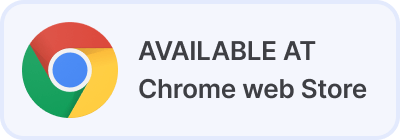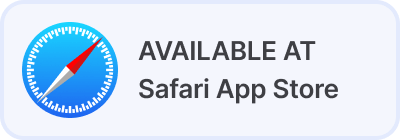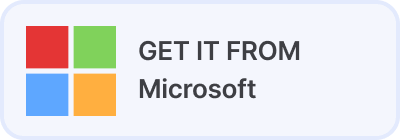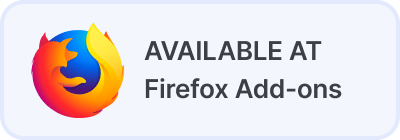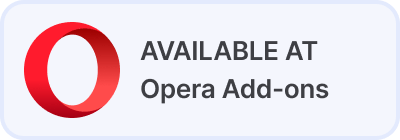Tradutor para navegador
O tradutor do navegador é uma extensão ou aplicativo que se integra a um navegador da web e permite que os usuários traduzam automaticamente textos e páginas inteiras da web diretamente no navegador.
Traduza para mais de 100 idiomas
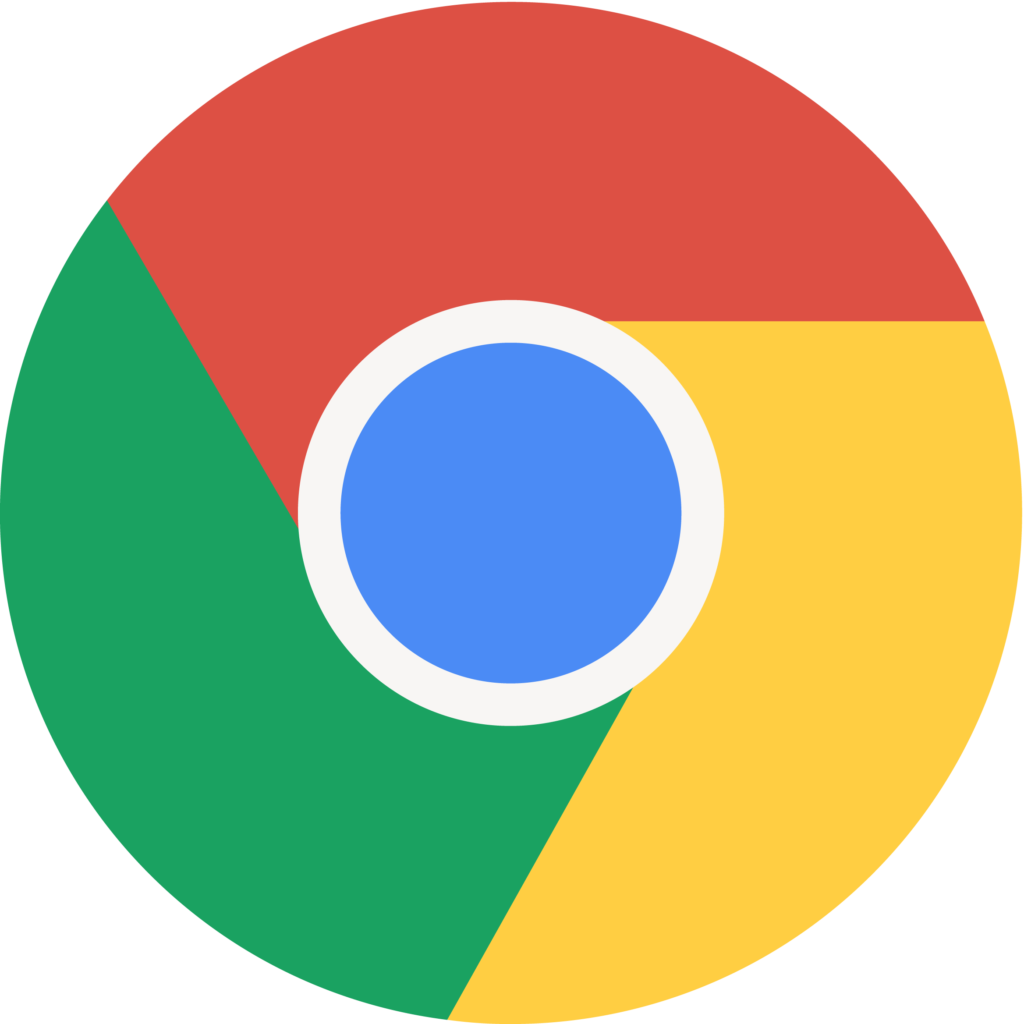
Extensão Lingvanex Translator para Chrome
Siga estas etapas para gerenciar facilmente a extensão Lingvanex Translator para Chrome:
- Baixe uma extensão gratuita para navegador 'Lingvanex tradutor e dicionário' na Chrome Web Store clicando em 'Instalar'.
- Depois que a extensão for instalada, um novo ícone aparecerá no canto superior direito do seu navegador Chrome.
- Basta destacar o texto que você quer traduzir e clicar no ícone Lingvanex. O script traduzido aparecerá na barra lateral.
- Ao clicar no ícone de narração, você pode ouvir o texto traduzido.
- Você também pode clicar com o botão direito em qualquer texto, escolher Lingvanex Translator and Dictionary no menu pop-up e obter a tradução de toda a página da web.
Você pode fixar a extensão Lingvanex Translator na sua barra de ferramentas do Chrome clicando no ícone Extensions. Ela tem o formato de uma pequena peça de quebra-cabeça localizada na barra de ferramentas do navegador. Obter detalhes⟶
Complemento Lingvanex para Microsoft Edge
- Baixe a 'extensão de dicionário e tradutor Lingvanex' dos complementos do Microsoft Edge clicando no botão 'Obter'.
- Depois que a extensão for instalada, um novo ícone aparecerá no canto superior direito do seu navegador Edge.
- Basta destacar o texto que você quer traduzir e clicar no ícone Lingvanex. O script traduzido aparecerá na barra lateral.
- Para traduzir uma página da web inteira, basta clicar com o botão direito em qualquer lugar da página e escolher "Traduzir página com Lingvanex".
Você pode fixar a extensão Lingvanex Translator na sua barra de ferramentas do Microsoft Edge clicando no ícone Extensions. Ela tem o formato de uma pequena peça de quebra-cabeça localizada na barra de ferramentas do navegador. Obter detalhes ⟶
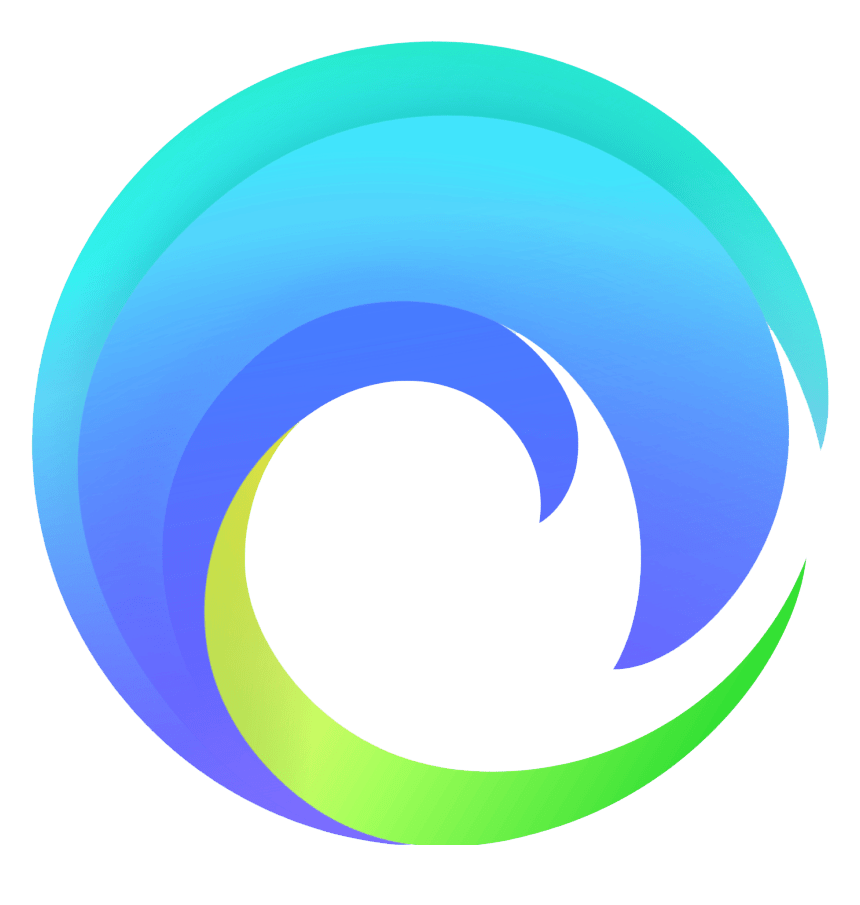

Extensão Lingvanex para Firefox
A extensão Lingvanex para Firefox pode ser baixada gratuitamente na 'página de complementos do Firefox':
- Abra a página de complementos do Firefox.
- Clique em Adicionar ao Firefox.
- Uma janela pop-up aparecerá listando as permissões necessárias para a extensão do Firefox.
- Aceite as permissões para a extensão clicando no botão Adicionar.
- Depois de adicionar a extensão, uma notificação aparecerá no canto superior direito da tela pedindo para confirmar as permissões do complemento.
- Basta destacar uma palavra ou frase e clicar no ícone de Tradução ao lado para traduzi-la para o seu idioma de destino.
Você pode fixar a extensão Lingvanex Translator na barra de ferramentas do Firefox clicando no ícone de Extensões, que tem a forma de uma pequena peça de quebra-cabeça localizada na barra do navegador. Obter detalhes ⟶
Complemento de tradução Lingvanex para Opera
- Acesse os complementos do Opera para instalar a 'extensão Lingvanex Translator and Dictionary'.
- Uma vez instalado, ele se integra perfeitamente ao navegador Opera.
- Traduza páginas da web inteiras preservando seu layout e formato ou separe palavras e frases para seu idioma preferido com um clique.
Você pode fixar a extensão Lingvanex Translator na sua barra de ferramentas do Opera clicando no ícone Extensions. Ela tem o formato de uma pequena peça de quebra-cabeça localizada na barra de ferramentas do navegador. Obter detalhes ⟶
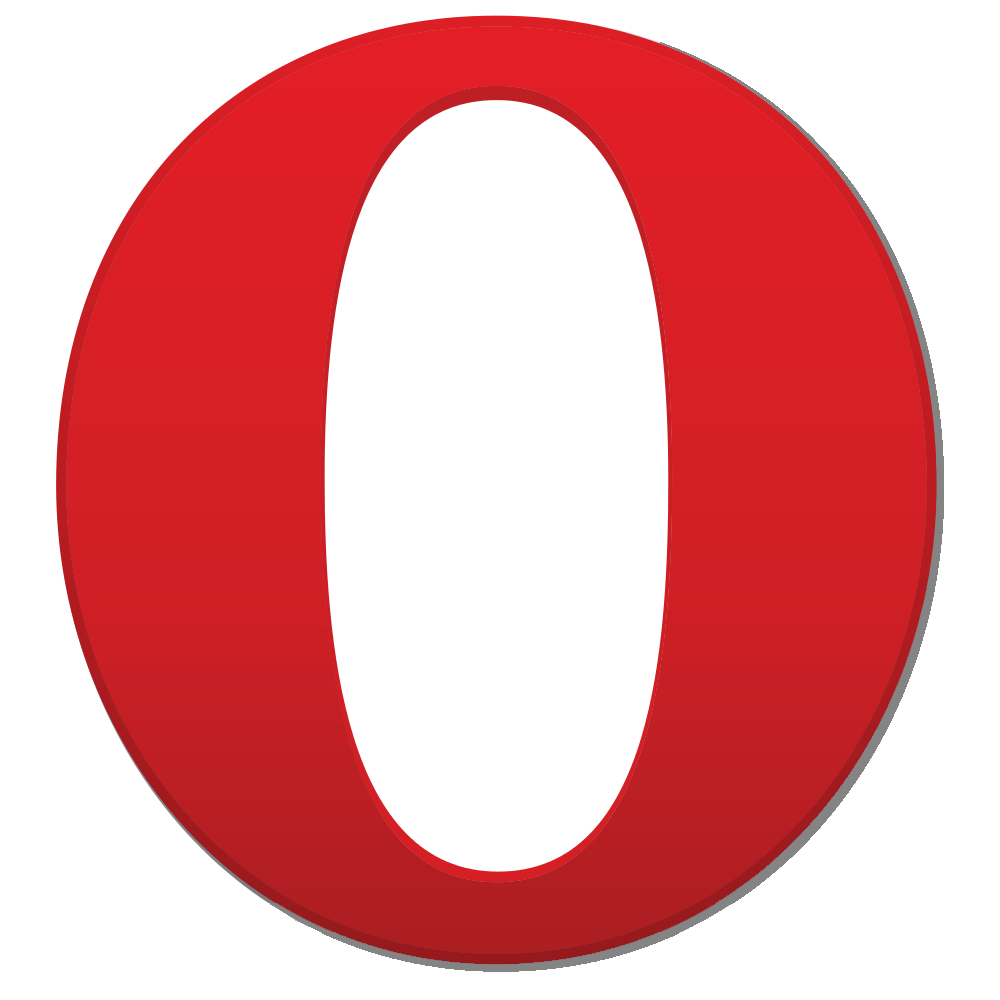
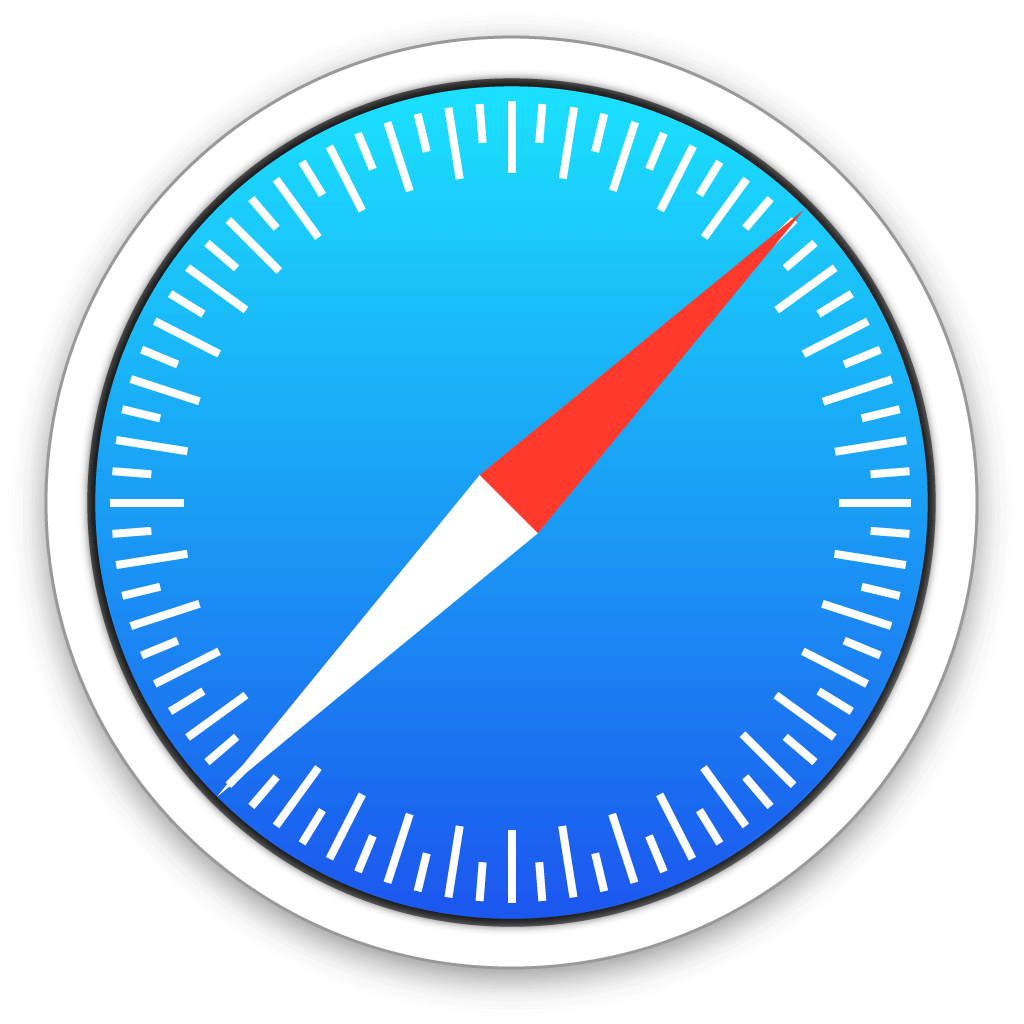
Lingvanex para navegador Safari
Ele funciona da mesma forma que outras extensões de tradutor, mas com adaptação ao navegador Safari. Os passos para usá-lo são:
- Abra a Apple Store no seu dispositivo e baixe o 'Lingvanex Web tradutor e dicionário' clicando em 'Instalar'.
- Após a instalação, o ícone da extensão Lingvanex aparecerá no canto superior direito do seu navegador.
- Clique no ícone da extensão Lingvanex na barra de ferramentas do Safari para traduzir páginas da web inteiras.
- Destaque os textos e clique com o botão direito do mouse no menu de contexto para escolher a opção Traduzir.
Você pode fixar a extensão Lingvanex Web Translator na sua barra de ferramentas do Safari clicando no ícone Extensions. Ela tem o formato de uma pequena peça de quebra-cabeça localizada na barra de ferramentas do navegador. Obter detalhes ⟶
Tradutor gratuito para Chrome, Safari, Edge, Mozilla, Opera
Perguntas frequentes
Quais navegadores a extensão Lingvanex Translator suporta?
Enquanto muitas empresas se concentram na integração com os navegadores mais populares e amplamente utilizados, a Linvanex fez um esforço competitivo para oferecer suporte a uma gama maior deles - incluindo Google Chrome, Microsoft Edge, Opera, Firefox e Apple Safari.
Quais idiomas estão disponíveis no complemento Lingvanex Translator?
O complemento Lingvanex Translator fornece tradução perfeita em 109 idiomas. Ele permite que você traduza tudo diretamente no seu navegador preferido enquanto lê, escreve ou digita. Você pode traduzir frases separadas e páginas da web inteiras junto com a narração do texto.
Como posso personalizar as configurações da extensão Lingvanex Translator?
Depois de instalar a extensão Lingvanex Translator, ela detectará automaticamente o idioma de origem para tradução. Para personalizar as configurações, clique no ícone de engrenagem no canto superior direito do menu da barra lateral. É possível escolher entre 109 idiomas suportados e obter o significado, transcrição, sinônimos e uso contextual para as palavras selecionadas. Ouça os textos traduzidos clicando no ícone de narração e escolha entre uma voz masculina e uma feminina. Marque suas traduções favoritas e mantenha um registro do seu histórico de traduções.
Como posso desinstalar a extensão Lingvanex Translator?
- Siga estes passos:
- 1. Abra seu navegador e clique no ícone Extensões (uma pequena peça de quebra-cabeça localizada na barra de ferramentas do navegador).
- 2. Encontre a extensão Lingvanex e clique no menu de três pontos ao lado dela.
- 3. Selecione 'Desinstalar'.
- 4. Confirme sua ação clicando em "Remover" na janela pop-up.
A extensão Lingvanex Translator funciona offline?
A extensão Lingvanex Translator ainda não fornece tradução offline. Mas a tradução offline a um preço fixo está disponível no app for Windows and macOS devices.